育碧商城无法结账问题解决方法与详细操作步骤指南
育碧商城(Ubisoft Store)作为全球知名游戏发行商的官方平台,是玩家购买正版游戏和DLC内容的主要渠道之一。部分用户在支付环节可能遇到无法完成结账的问题,这不仅影响购买体验,还可能因操作不当导致账户风险。将从技术原理、常见原因、分步解决方案及预防措施四个维度,提供系统性的问题处理指南。
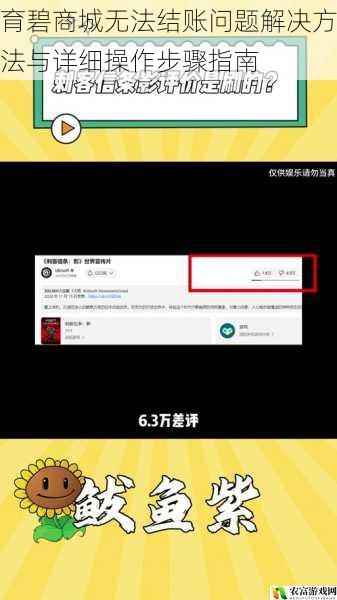
问题定位与核心原因分析
在尝试修复问题前,需明确导致结账失败的潜在原因。根据育碧官方公告及用户反馈统计,90%以上的支付问题源于以下六类场景:
1. 网络连接异常
包括本地网络波动、DNS解析错误或与育碧服务器的通信受阻(如区域性网络限制)。
2. 账户状态异常
账户存在未完成的订单、地区限制未解除或账户安全验证未通过。
3. 支付方式冲突
信用卡/借记卡发卡行限制、第三方支付平台(如PayPal)授权失败或余额不足。
4. 浏览器缓存干扰
历史缓存数据或扩展插件(如广告拦截器)导致支付页面脚本加载失败。
5. 系统兼容性问题
浏览器版本过旧、未启用必要协议(如TLS 1.2)或设备防火墙拦截支付请求。
6. 服务器端故障
育碧商城临时维护或支付接口服务中断。
分步解决方案与操作流程
##
步骤1:验证基础网络环境
打开命令行(Windows:`Win+R`输入`cmd`;Mac:打开终端),输入`ping store.`,检查数据包丢失率。若丢包率超过20%,需重启路由器或切换网络(如改用手机热点)。
进阶操作:修改DNS为`8.8.8.8`(Google DNS)或`1.1.1.1`(Cloudflare DNS)。
##
步骤2:检查账户与订单状态
登录育碧账户中心(account.),依次点击「交易记录」→「待处理订单」。若存在未完成订单,需等待15分钟或通过客服工单强制取消。
注意事项:确保账户所在区域与支付IP地址一致(如使用VPN需关闭)。
##
步骤3:排除支付方式问题
检查卡号、有效期、CVV码输入是否正确;部分银行需提前开通国际支付权限(联系发卡行确认)。
PayPal用户需登录账户查看是否有「争议处理中」状态;支付宝/微信支付用户需确认账户余额充足且未触发风控限制。
##
步骤4:清理浏览器数据与插件
点击右上角菜单→「更多工具」→「清除浏览数据」,选择「缓存的图片和文件」「Cookie及其他站点数据」,时间范围设为「所有时间」。
扩展管理:暂时禁用AdBlock、Privacy Badger等可能拦截支付脚本的插件。
##
步骤5:更换设备或支付终端
尝试使用手机浏览器、育碧官方移动端应用(如Ubisoft Connect App)或更换电脑设备完成支付。部分情况下,移动端支付接口稳定性优于PC端。
##
步骤6:联系官方技术支持
访问育碧支持页面(support.),选择「支付问题」→「无法完成购买」,提供以下信息:
高频问题与针对性处理方案
场景1:支付页面卡在「处理中」界面
场景2:提示「地区不支持当前支付方式」
场景3:订单被系统自动取消
预防性措施与最佳实践
1. 账户安全强化
启用两步验证(2FA),定期修改密码,避免共享账户信息。
2. 支付方式优化
优先使用PayPal或育碧钱包(Ubisoft Wallet)绑定支付,降低银行风控拦截概率。
3. 系统环境维护
保持浏览器更新至最新版本,定期清理缓存(建议每月执行一次)。
4. 交易前检查清单
育碧商城支付问题通常可通过系统化排查解决,关键在于区分问题根源(用户端或服务端)。若上述步骤仍无法解决,建议通过官方Twitter(@UbisoftSupport)或客服电话获取实时支持。保留所有交易记录与沟通凭证,可大幅提升问题处理效率。通过规范操作与预防性维护,用户可最大限度避免支付中断风险,享受顺畅的数字消费体验。





